ae动画制作步骤分享发布时间:2021年09月14日 16:18
使用ae图形视频处理软件,制作动画可以说是必须要掌握的技巧和知识之一,如果你还不太会使用ae操作,下边,这么就结合示例分享ae动画制作的步骤,希望能够对你有所帮助和启发!
1. 打开【AE】,再项目栏双击导入【素材】,导入种类选择【合成】,素材尺寸选择【图层大小】,将火箭和火焰选中,【Ctrl+Shift+C】预合成。
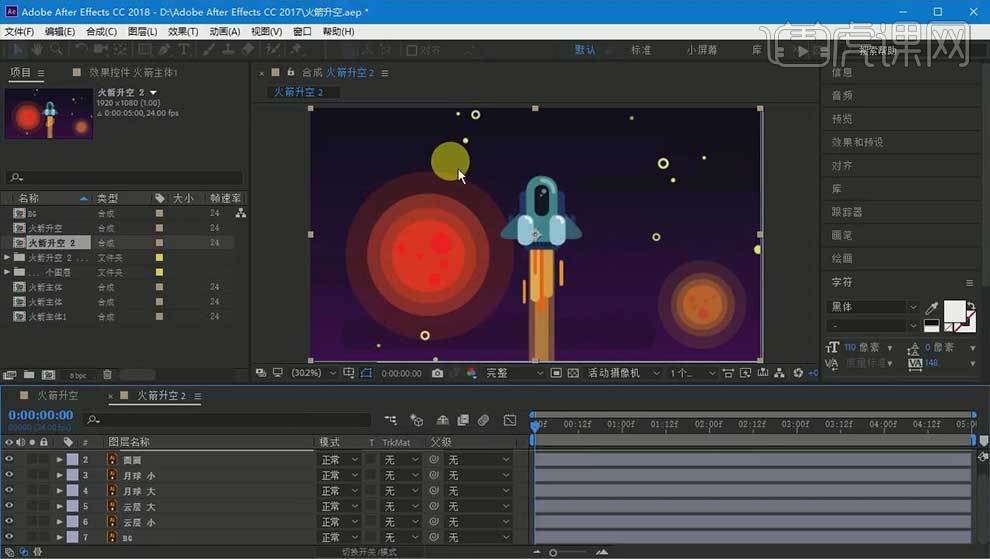
2. 进入预合成,选择左上火焰,右键选择【从矢量图从创建形状】,将其他素材同理进行操作。再删除火焰素材。

3.调整上下矩形的【不透明度】,给左上火焰添加【修剪路径】,在第5帧给开始和结束创建关键帧,开始为【100】,在第0帧开始为【40】,结束为【20】,创建关键帧。再调换前后关键帧位置。
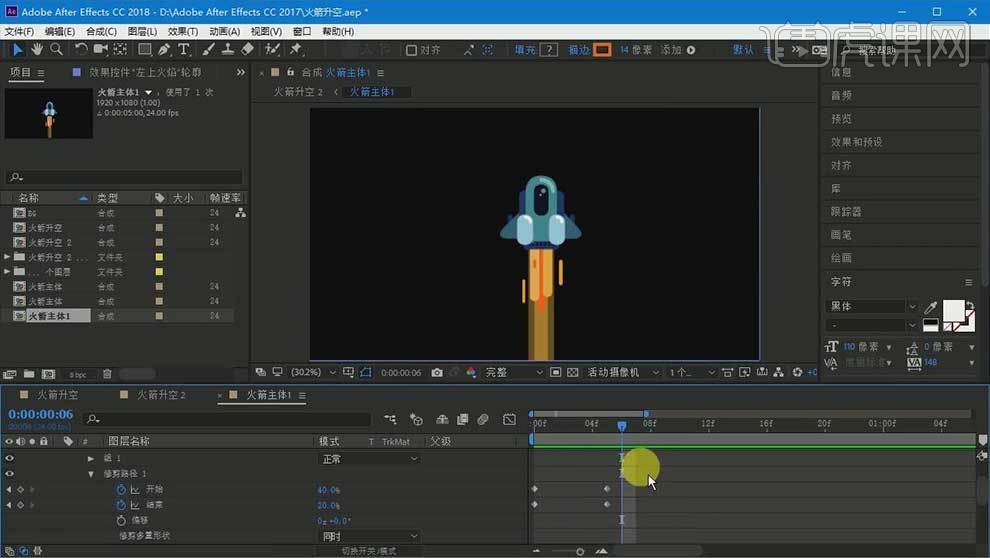
4. 后面的操作直接将关键帧复制过去,做好后要在时间轴上进行错位摆放。
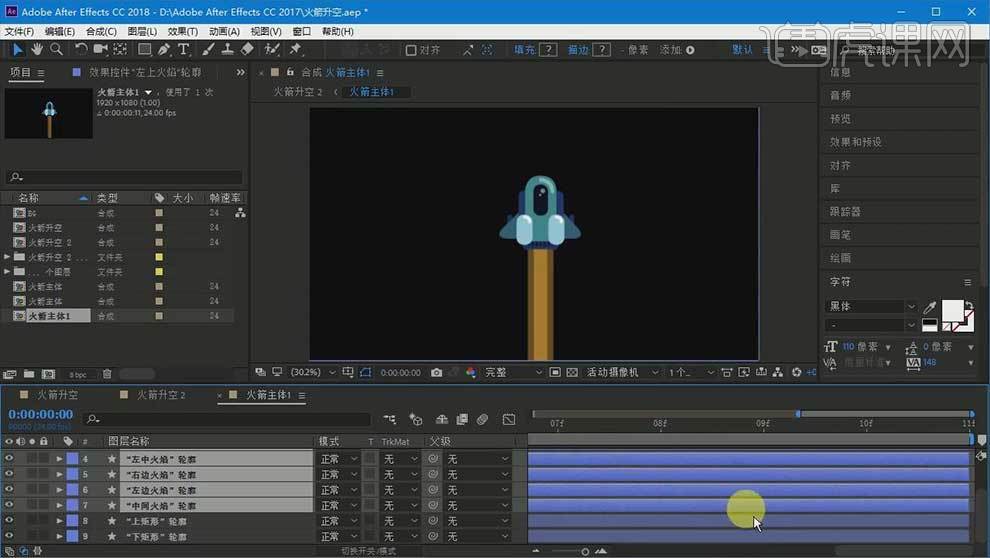
5. 回到总合成,【Ctrl+K】更改合成大小,持续时间为【5秒】。右键火箭主体选择【时间】-【启用时间重映射】,按住【Alt】点击时间的小秒表,点击播放按钮选择【Loopout】。
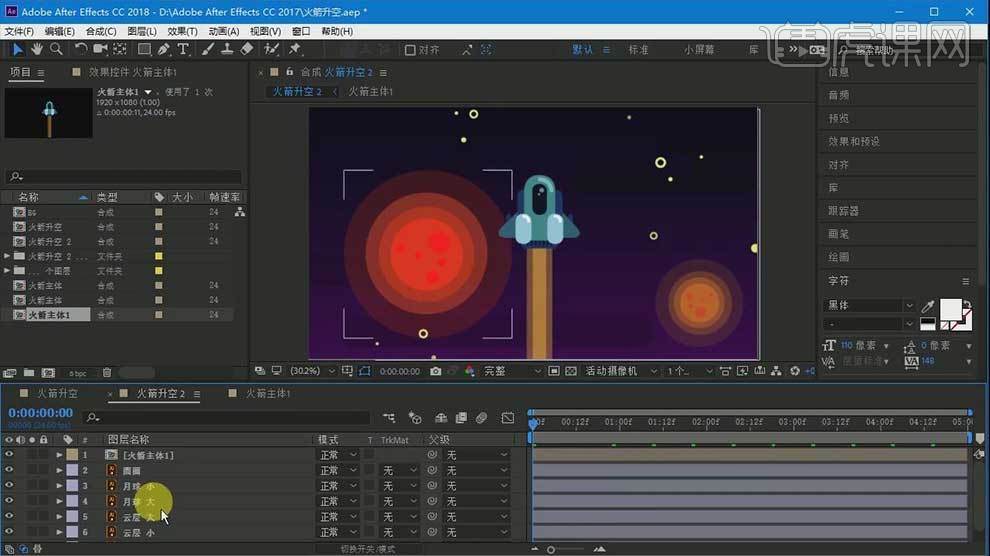
6.选择大月球,【P】位置,创建关键帧,将月球拖动画面外,时间轴拖动到最后方。其他的素材也是同样的处理。做完后调整关键帧位置。
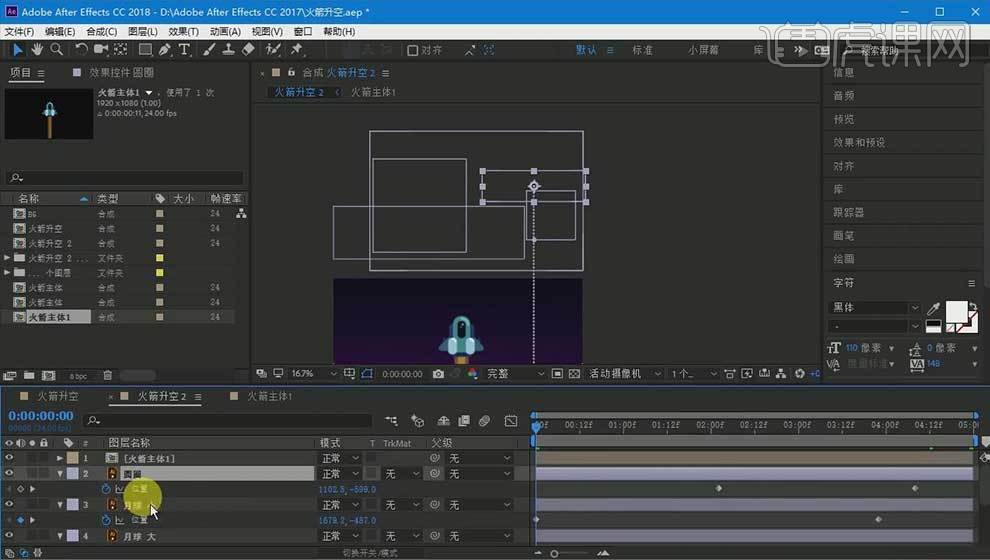
7. 将所有的背景层选中,打一个【预合成】,再复制2层,调整在时间轴上的位置。
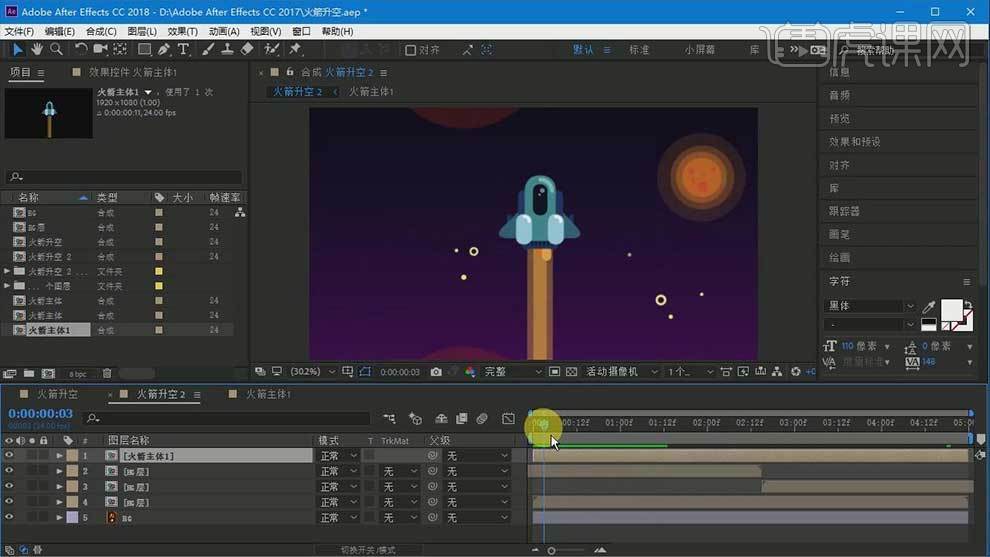
8.最终效果如图示。
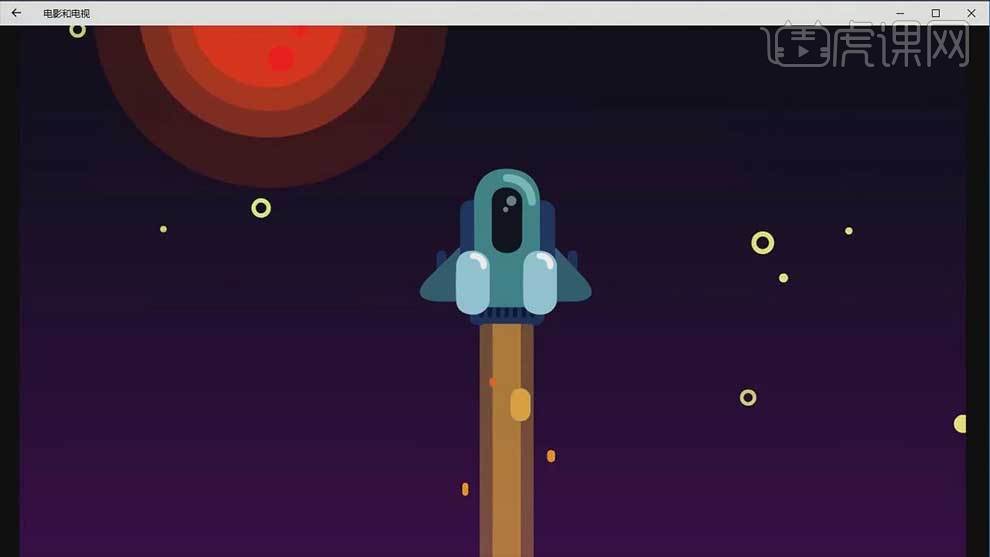
ae动画制作步骤大致就分享到这里,实际操练比只观看视频更加奏效,赶快试着练习操作一下,看看是不是已经掌握了。
本篇文章使用以下硬件型号:联想小新Air15;系统版本:win10;软件版本:AE CC2018。
点击观看视频教程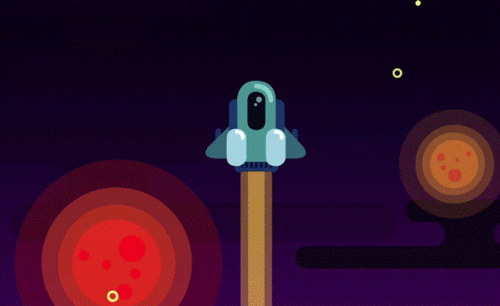
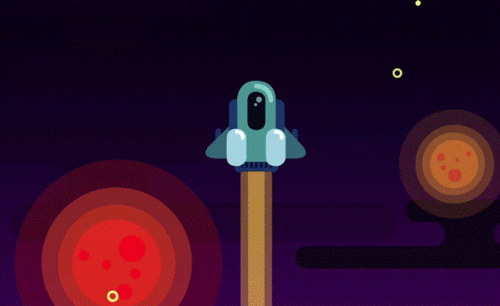
AE-火箭升空动画制作
立即学习初级练习19236人已学视频时长:14:28
特别声明:以上文章内容仅代表作者wanrong本人观点,不代表虎课网观点或立场。如有关于作品内容、版权或其它问题请与虎课网联系。
相关教程
相关知识
500+精品图书
20G学习素材
10000+实用笔刷
持续更新设计模板





















